Under de senaste åren har plattformarna som erbjuder oss strömmande videoinnehåll inte slutat sprida sig över hela världen. Många av dessa är betalda, vi hänvisar till förslag på popularitet av Netflix , HBO, Amazon Prime Video , etc. Men samtidigt finns det en plattform som har funnits med i många år och erbjuder denna typ av innehåll gratis, Youtube.
Faktum är att vi kan säga att när vi pratar om YouTube, hänvisar vi faktiskt till streamingvideoplattformen par excellence. Det har gått flera år sedan denna enorma webbplats köptes av Google för att göra den till den gigant som den är idag. Därför har vi en mängd olika sätt att komma åt allt som erbjuds på denna webbportal. Antingen från de olika officiella applikationerna, tredjepartsklienter eller bland annat från webbläsaren kan vi besöka allt som YouTube presenterar för oss.

Det finns flera program och plattformar som vi kan använda för att titta på YouTube -videor. Det råder ingen tvekan om att ett av de viktigaste elementen här är själva spelaren och kontrollerna som den presenterar för oss. Vi ska nu fokusera på ett av de vanligaste driftlägena när vi pratar om Youtube . Specifikt hänvisar vi till det ögonblick då vi öppnar och spelar dessa videor från vår favorit webbläsare.
För detta måste vi bara åtkomst till den här länken och välj de poster som vi vill återge. Utöver detta kommer vi att berätta att vi har några enkla sätt att styra uppspelning som sådan på YouTube.
Så här kontrollerar du uppspelningshastigheten på YouTube
Till att börja med kommer vi att säga att varje gång du laddar en ny video Spelaren plattformen längst ner till höger hittar vi ett knappformat kedjehjul. Detta ger plats för de individuella uppspelningsinställningarna. Därför kommer vi i det aktuella fallet att se ett alternativ som säger uppspelningshastighet . Som du kan föreställa dig tillåter detta oss att titta på videon i normal hastighet, samt öka eller minska denna hastighet. Allt beror på behoven i varje fall eller hur vi vill visualisera det specifika innehållet.
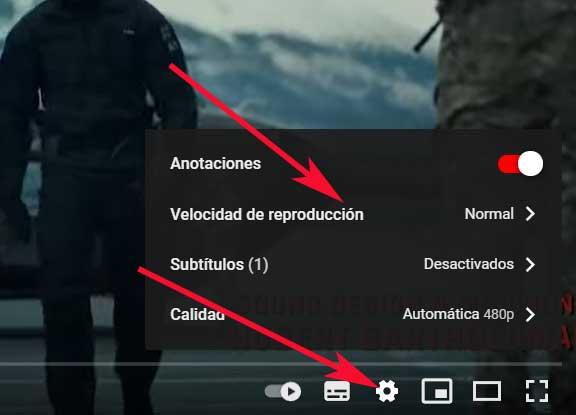
På samma sätt och manuellt har vi möjlighet att, medan vi spelar med normal hastighet, göra små hopp på 5 på 5 sekunder. Detta är något vi kan göra både framåt och bakåt. För att uppnå detta behöver vi bara klicka på höger- eller vänsterpil så att glaset går framåt eller fördröjs på 5 sekunder.
Visa en YouTube -video bildruta för bild
Denna typ av kontroll vid uppspelning är ganska utbredd bland vanliga användare av plattformen. Men vad många kanske inte vet är att det finns ett knep som gör att vi både kan fördröja och fördröja detta innehåll bild för bild. Detta är något som kan vara mycket användbart för oss att se en viss video i maximal detalj .
Tja, för er som inte vet, säg att detta är något som du kan uppnå på ett enkelt sätt bara genom att använda kommatangenterna (,) och punkten (.) På tangentbordet. De ligger bredvid varandra och det är inte svårt att föreställa sig att den första hjälper oss att gå tillbaka en ram och den andra att gå framåt.